Το φως είναι ένα κεντρικό στοιχείο στη 3D γραφική απεικόνιση, που επηρεάζει καθοριστικά την ατμόσφαιρα και την διάθεση των σκηνών σας. Σε αυτό το tutorial, θα σας δείξω πώς να ρυθμίσετε μια στοχευμένη πηγή φωτός στο Cinema4Dγια να δημιουργήσετε μια σύνδεση με το πορτοκαλί φόντο σας. Αυτό όχι μόνο θα βελτιώσει τις ανακλάσεις στις λακκούβες, αλλά και θα αναβαθμίσει ολόκληρη τη σκηνή και θα την κάνει πιο συναρπαστική. Ας ξεκινήσουμε αμέσως!
Σημαντικές παρατηρήσεις Για να ενσωματώσετε μια αποτελεσματικήπηγή φωτός που ενισχύει την πορτοκαλί ανακλασία στις λακκούβες, προσέξτε τα εξής σημεία:
- Επιλέξτε την κατάλληλη πηγή φωτός για να δημιουργήσετε οπ βάθος.
- Δώστε προσοχή στη χρωματική απόδοση του φωτός, ώστε να την προσαρμόσετε στη σχεδίαση του φόντου.
- Βεβαιωθείτε ότι οι σκιές και η κατανομή του φωτός είναι καλά ρυθμισμένες για να επιτύχετε ρεαλιστικό αποτέλεσμα.
Οδηγίες βήμα προς βήμα
1. Κατανόηση των βασικών στοιχείων
Το πιο σημαντικό είναι να κατανοήσετε ότι ο φωτισμός είναι περισσότερος από το απλώς να φωτίζετε μια σκηνή. Αντί να χρησιμοποιείτε μια ισχυρή πηγή φωτός για να φωτίσετε τα πάντα, θα πρέπει να δουλέψετε με φωτισμούς και σκιές για να δημιουργήσετε μυστηριώδεις περιοχές. Εδώ παίζει ρόλο ένα στοιχείο αντανάκλασης.
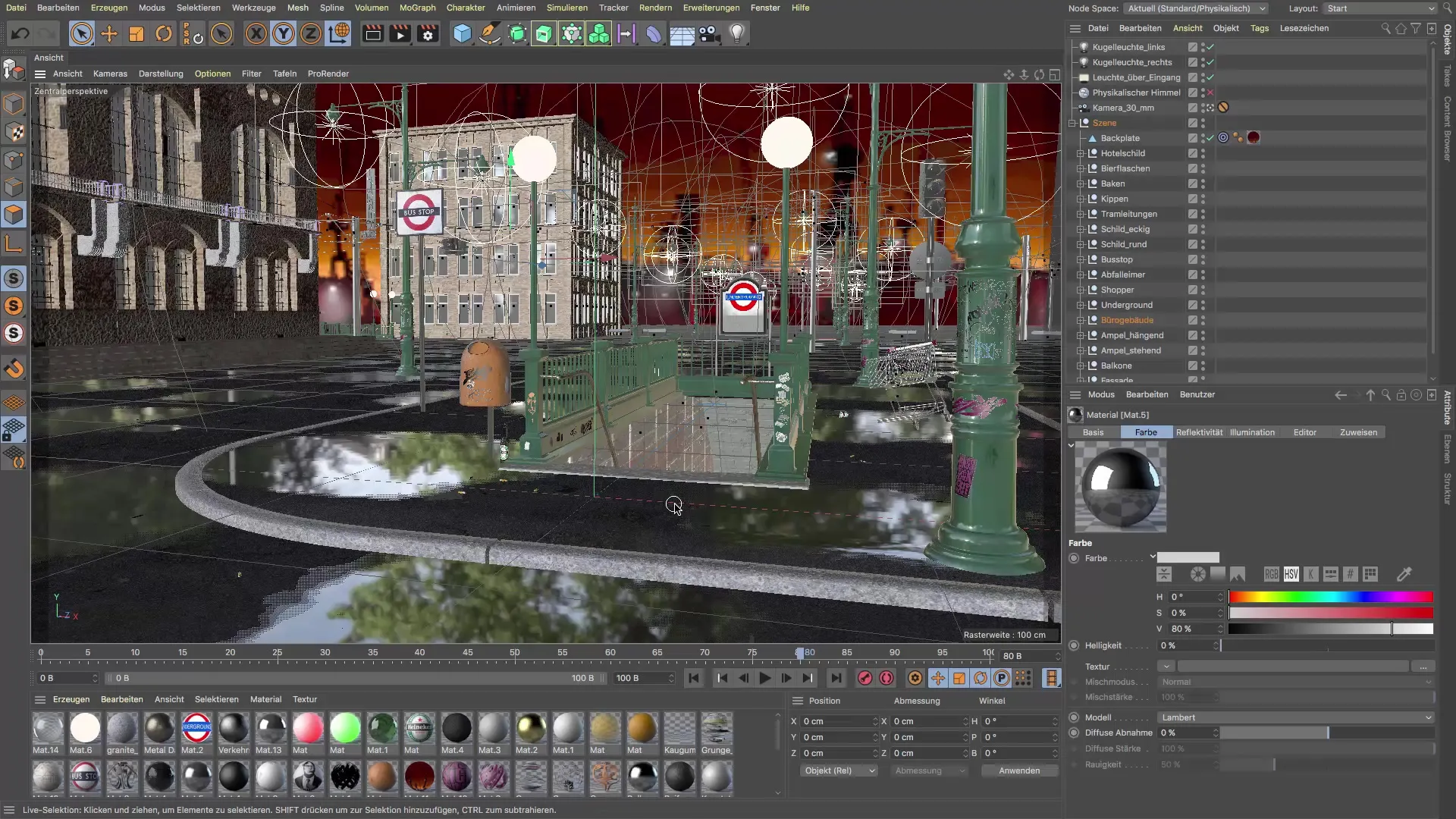
2. Κείμενο του σώματος αντανάκλασης
Το σώμα αντανάκλασης στο κτήριο σας θα πρέπει να έχει ένα γυαλιστερό υλικό. Μπορείτε να το πετύχετε ρυθμίζοντας τα χαρακτηριστικά του υλικού και ρυθμίζοντας την ανακλαστικότητα. Βεβαιωθείτε ότι μπορείτε επίσης να προσθέσετε γυαλιστερές περιοχές, ακόμα κι αν δεν είναι απαραίτητο για αυτή τη συγκεκριμένη περίπτωση.
3. Προσθήκη πηγής φωτός
Για να προσθέσετε μια νέα πηγή φωτός, πρέπει να βεβαιωθείτε ότι όλες οι πηγές φωτόςείναι ενεργοποιημένες στα φίλτρα. Μεταβείτε στις επιλογές εμφάνισης και ενεργοποιήστε το "Quick Shading", για να μην εμφανίζονται οι πηγές φωτός κατά την πλοήγηση. Αυτό θα επιτρέψει μια πιο ομαλή εργασία στη σκηνή.
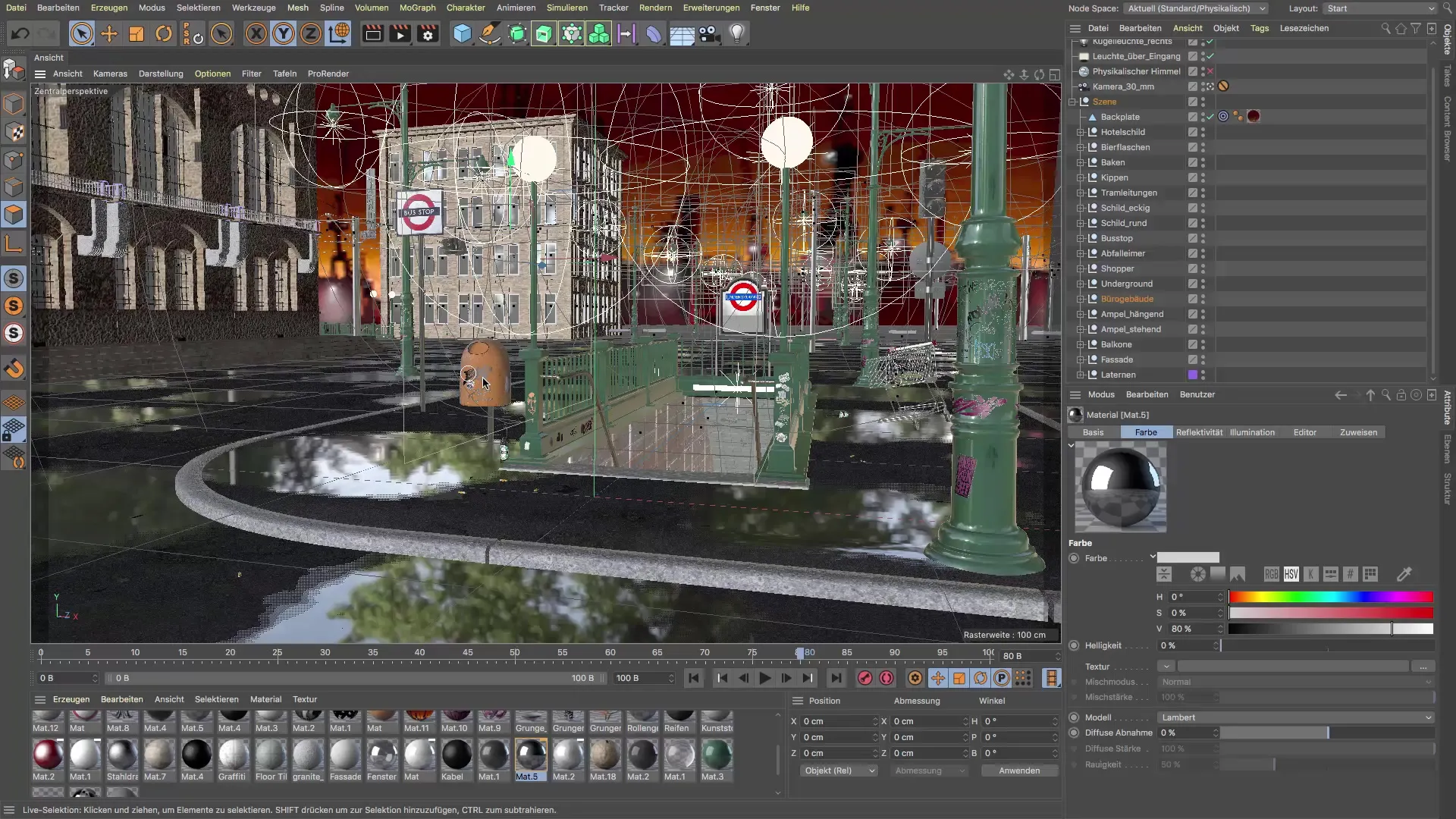
4. Τοποθέτηση πηγής φωτός
Επιλέξτε μια πηγή φωτός με στρογγυλή ακτίνα και μεταβείτε στη γενική ρύθμιση. Για να ενσωματώσετε καλύτερα το πορτοκαλί φόντο στη σκηνή, επιλέξτε μια παρόμοια χρωματική απόδοση και ρυθμίστε το φως, ώστε να αποκτήσει έναν ζεστό, φιλικό τόνο.

5. Ρύθμιση σκιών
Είναι σημαντικό να καθορίσετε τη σωστή σκιά για κάθε πηγή φωτός. Χρησιμοποιήστε μαλακές σκιές, καθώς αυτές απαιτούν λιγότερους υπολογιστικούς πόρους και προσφέρουν στη σκηνή μια φυσική βάθος. Μπορείτε να προσθέσετε χωρικό φως εάν θέλετε να δημιουργήσετε περισσότερη ατμόσφαιρα, αλλά λάβετε υπόψη ότι αυτό απαιτεί περισσότερο χρόνο για υπολογισμό.

6. Τελειοποίηση της πηγής φωτός
Τοποθετήστε την πηγή φωτός έτσι ώστε να φωτίζει πίσω από την πρόσοψη του σιδηροδρομικού σταθμού. Αυτό θα εξασφαλίσει ότι το φως βγαίνει διακριτικά και δημιουργεί το επιθυμητό αποτέλεσμα στις ανακλάσεις, χωρίς να είναι ορατή η πηγή ίδια.
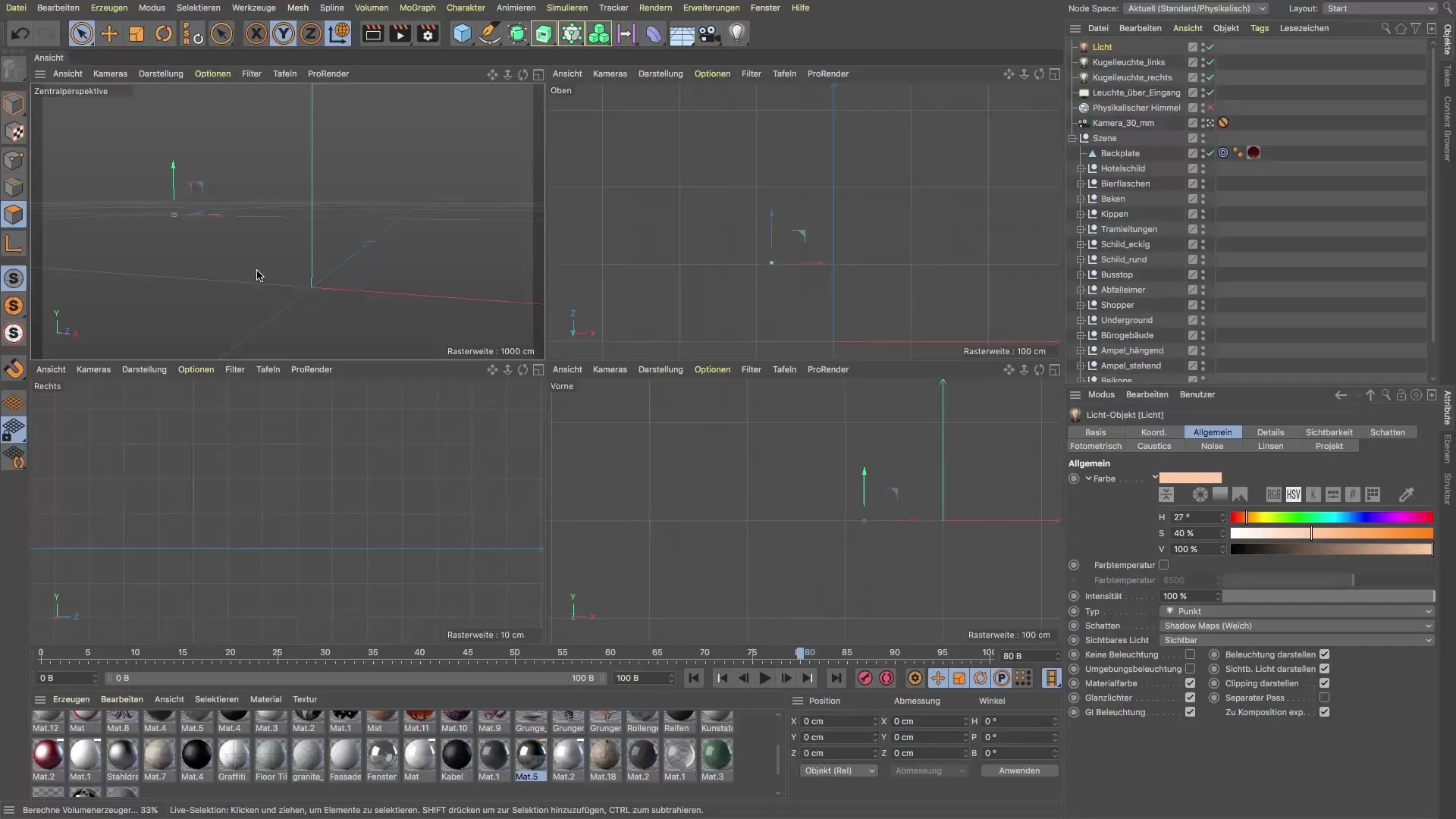
7. Ρύθμιση φωτεινότητας και ορατών στοιχείων
Ρυθμίστε τη μείωση της πηγής φωτός σε περίπου 250 εκ., για να εξασφαλίσετε ότι το κτήριο δεν θα φωτισθεί υπερβολικά. Θέλετε να βρείτε μια ισορροπία όπου το κτήριο παραμένει σκοτεινό, ενώ η πηγή φωτός αποδίδει το χρώμα της.
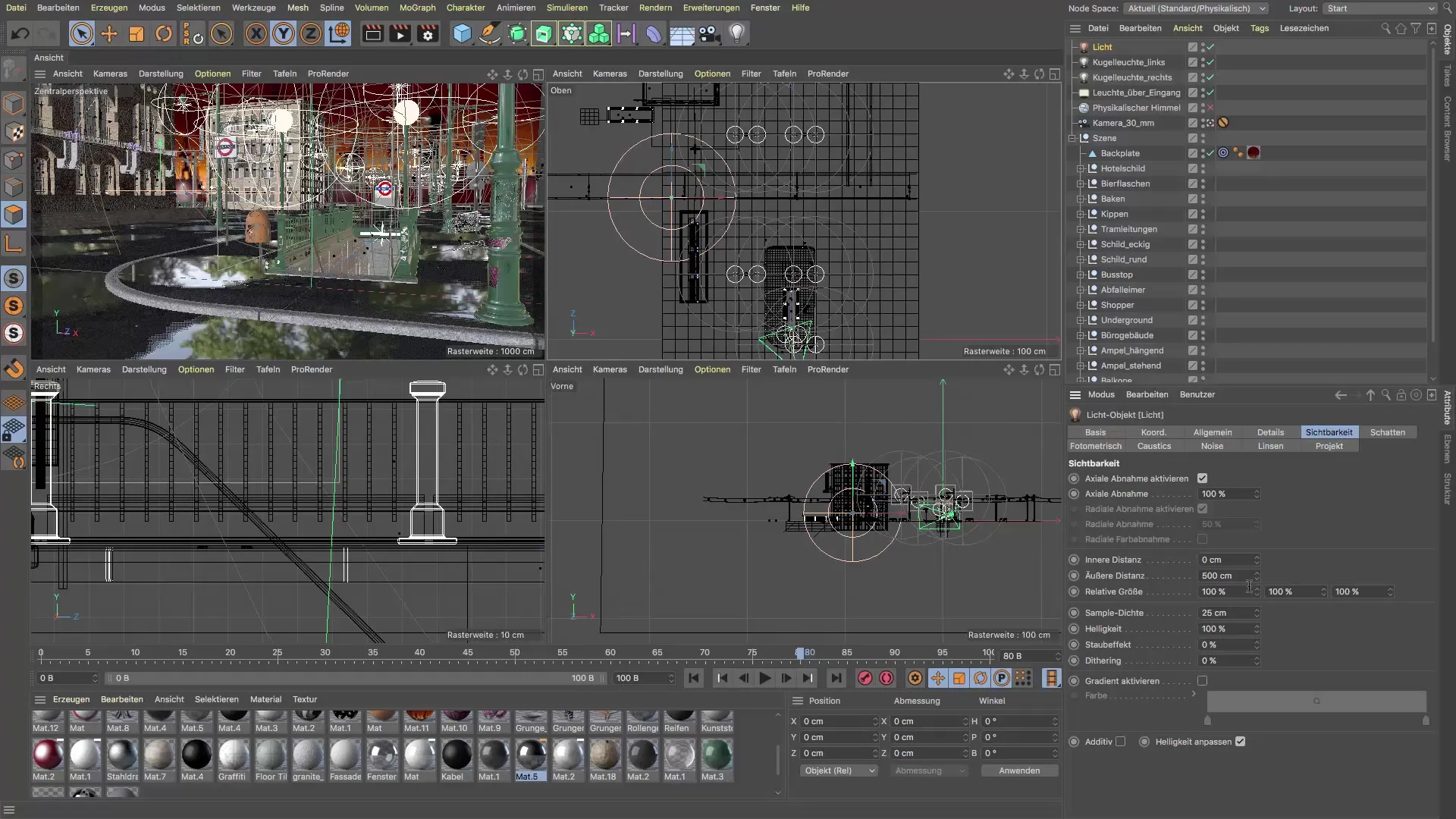
8. Ονοματοδοσία πηγής φωτός
Για να διατηρήσετε καλύτερη οργάνωση, ονομάστε την πηγή φωτός ανάλογα, π.χ. "Ειδικό φως". Έτσι, θα είναι πιο εύκολο να βρείτε γρήγορα το επιθυμητό φως κατά τις μελλοντικές προσαρμογές.
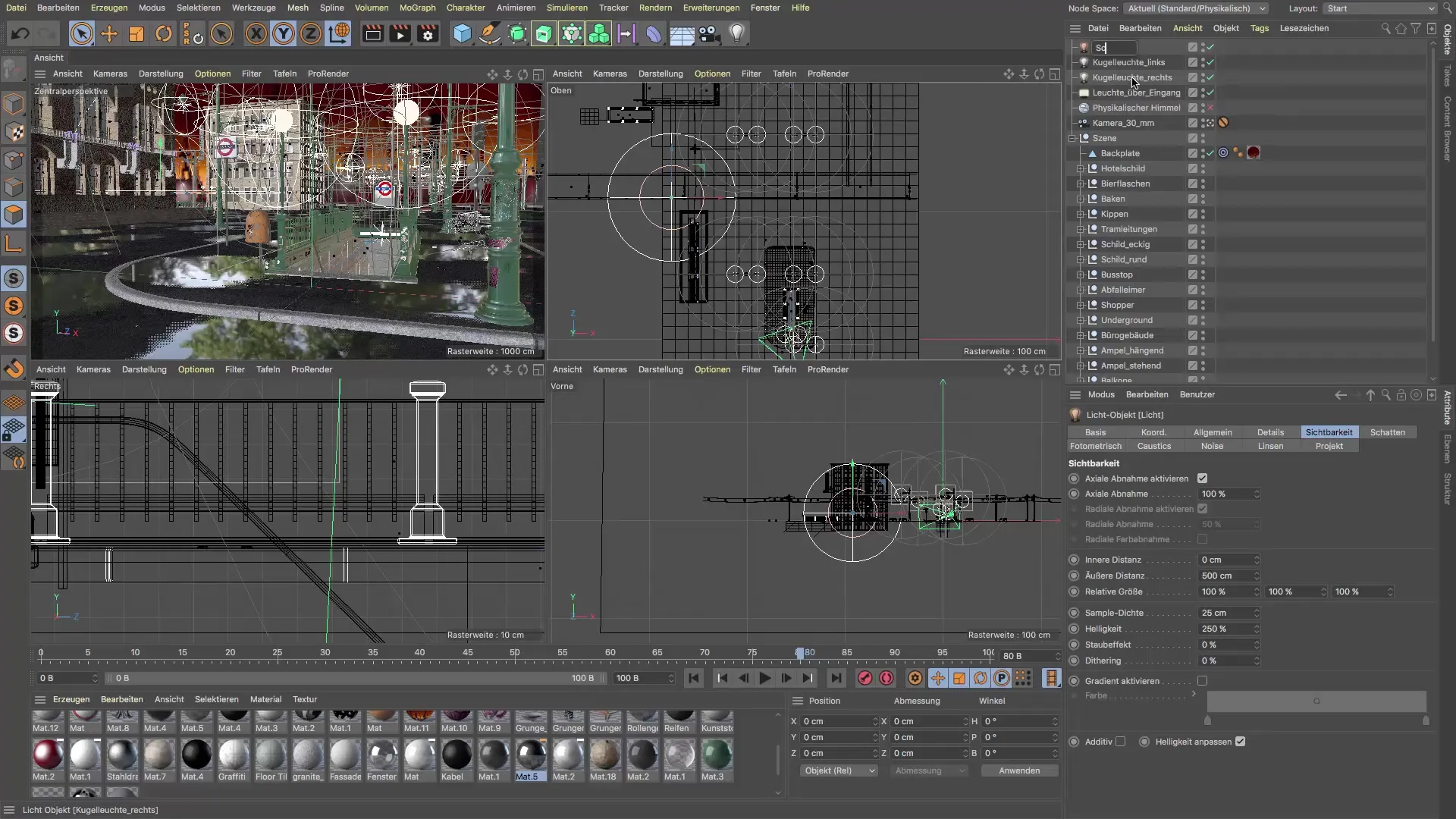
9. Χρήση διαχειριστή εικόνας
Σύρετε τον διαχειριστή εικόνας προς τις τρεις γραμμές για να εναλλάξετε μεταξύ προβολής και διαχειριστή. Αυτό επιτρέπει μια γρήγορη ανασκόπηση των αλλαγών που έχετε κάνει, καθώς αξιολογείτε την νέα πηγή φωτός.

10. Συγκρίνετε πριν και μετά
Χρησιμοποιήστε τον διαχειριστή εικόνας για να κάνετε ορατές τις διαφορές μεταξύ της παλαιάς και της νέας πηγής φωτός. Προσέξτε πώς οι ανακλάσεις στις λακκούβες και η συνολική ατμόσφαιρα έχουν αλλάξει, και πειραματιστείτε με τις ρυθμίσεις μέχρι να είστε ικανοποιημένοι με το αποτέλεσμα.

Περίληψη - Tutorial Cinema 4D: Δημιουργία στοχευμένης πηγής φωτός για ένταση στη σκηνή
Σε αυτό το tutorial, μάθατε πώς να ρυθμίζετε μια πηγή φωτός στο Cinema 4D αποτελεσματικά, ώστε να βελτιώσετε τόσο τις ανακλάσεις στις λακκούβες όσο και να συνδέσετε οπτικά το πορτοκαλί φόντο με τη σκηνή σας. Μέσω στοχευμένων ρυθμίσεων στην χρωματική απόδοση, τις σκιές και τη θέση της πηγής φωτός, έχετε εντείνει το δυναμικό της 3D σκηνής σας σημαντικά.
Συχνές Ερωτήσεις
Πώς μπορώ να προσαρμόσω τα χαρακτηριστικά του υλικού;Μπορείτε να επεξεργαστείτε τα χαρακτηριστικά στον επεξεργαστή υλικού του Cinema 4D και να ρυθμίσετε την ανακλαστικότητα και τη γυαλάδα.
Τι να κάνω εάν η πηγή φωτός δεν είναι ορατή;Βεβαιωθείτε ότι όλες οι πηγές φωτός είναι ενεργοποιημένες στις ρυθμίσεις φίλτρων και ελέγξτε τη θέση της πηγής φωτός.
Μπορώ να χρησιμοποιήσω πολλές πηγές φωτός;Ναι, μπορούν να χρησιμοποιηθούν πολλές πηγές φωτός για να δημιουργήσουν διάφορες διαθέσεις και εφέ. Ωστόσο, προσέξτε να διατηρήσετε μια αρμονική ισορροπία.
Πρέπει πάντα να ενεργοποιώ το χωρικό φως;Όχι, το χωρικό φως βελτιώνει την ατμόσφαιρα αλλά απαιτεί περισσότερους υπολογιστικούς πόρους. Μπορείτε να δουλέψετε και χωρίς αυτό.
Πώς μπορώ να ονομάσω σωστά την πηγή φωτός μου;Όταν κάνετε δεξί κλικ στην πηγή φωτός στον διαχειριστή αντικειμένων, επιλέξτε "Μετονομασία" για να δώσετε ένα περιεκτικό όνομα.


